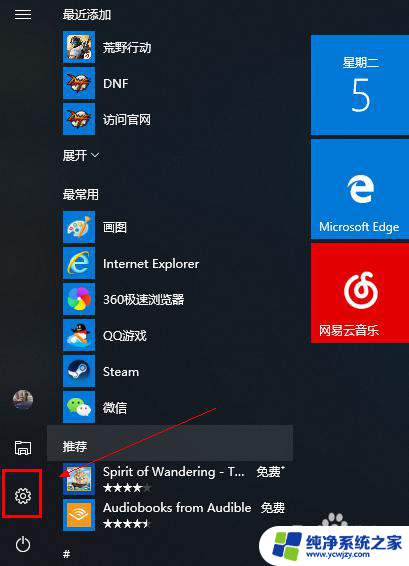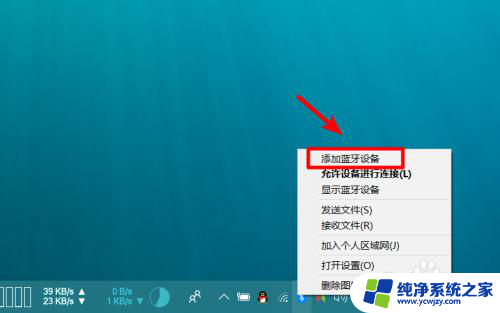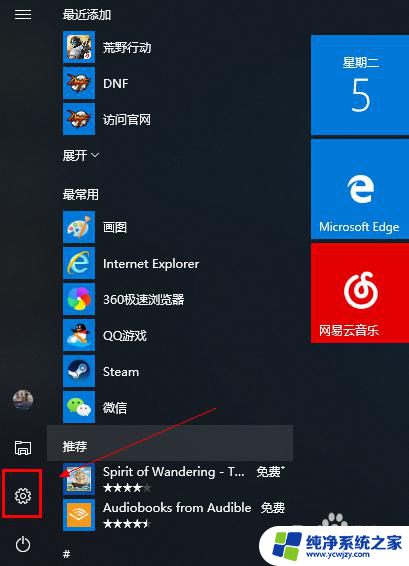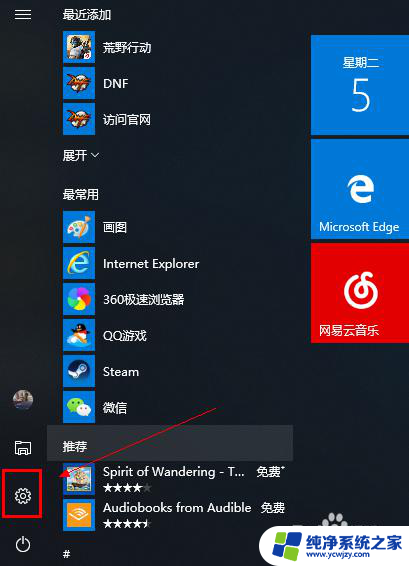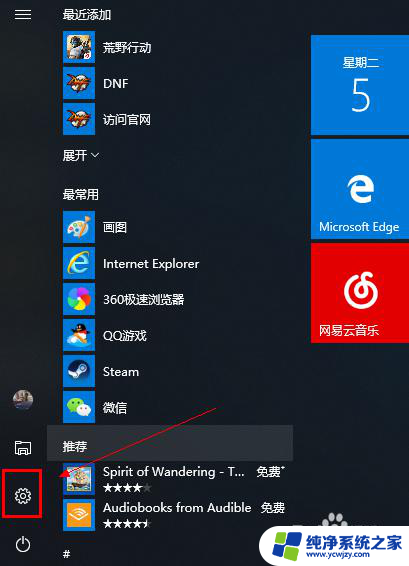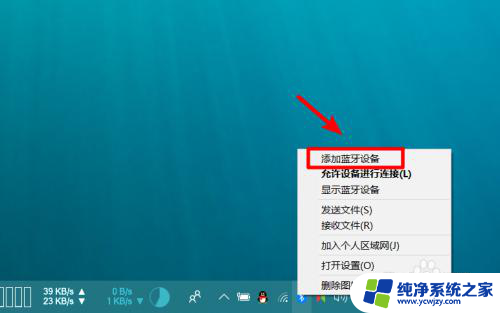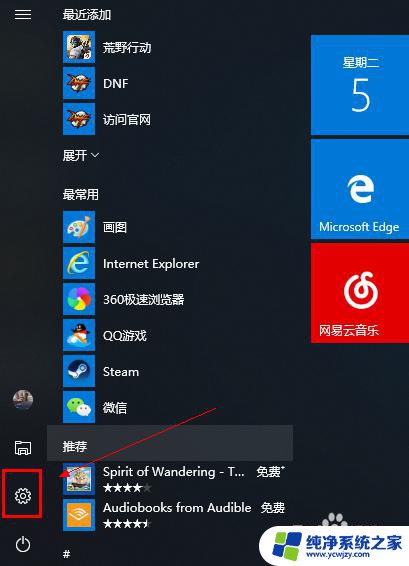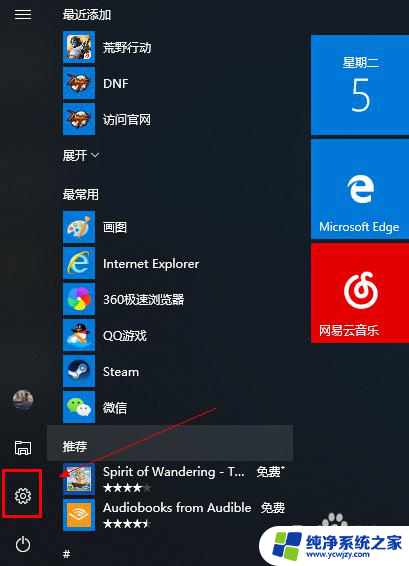笔记本电脑与音箱蓝牙连接
更新时间:2024-07-06 09:04:45作者:yang
在现代科技发展日新月异的今天,无线连接已经成为我们日常生活中不可或缺的一部分,其中笔记本电脑与音箱的蓝牙连接更是让我们享受到便捷的音乐体验。要实现笔记本电脑与蓝牙音箱的连接,首先需要进行一系列步骤,让它们成功配对并实现无线音乐播放。接下来我们将详细介绍连接笔记本电脑与蓝牙音箱的步骤,让您轻松享受高品质的音乐享受。
步骤如下:
1.鼠标左键点击窗口键,选择设置按钮,如下图所示
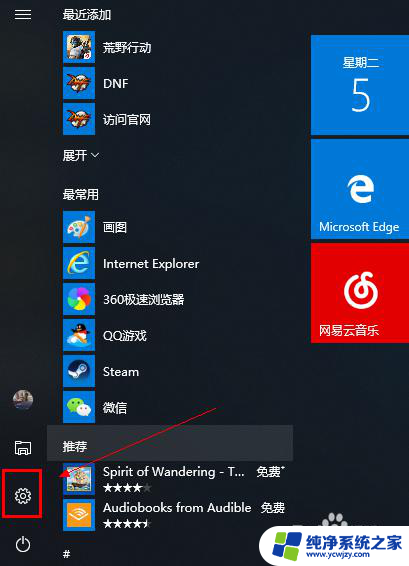
2.进入设置界面选择设备选项进入,如下图所示
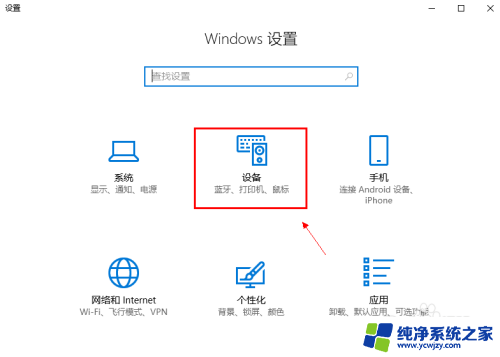
3.在设备界面首先将蓝牙开关打开,如下图所示
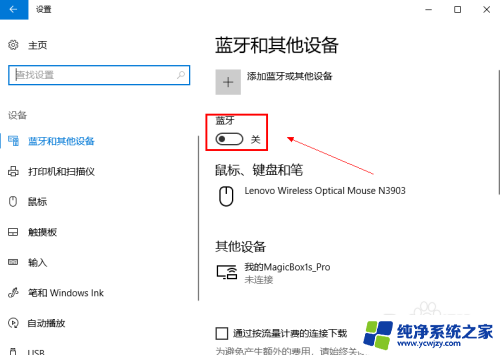
4.然后点击i上方的添加蓝牙或其他设备,如下图所示
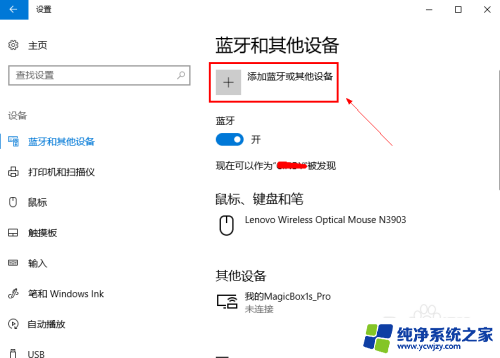
5.在添加设备界面点击蓝牙这个选项,如下图所示
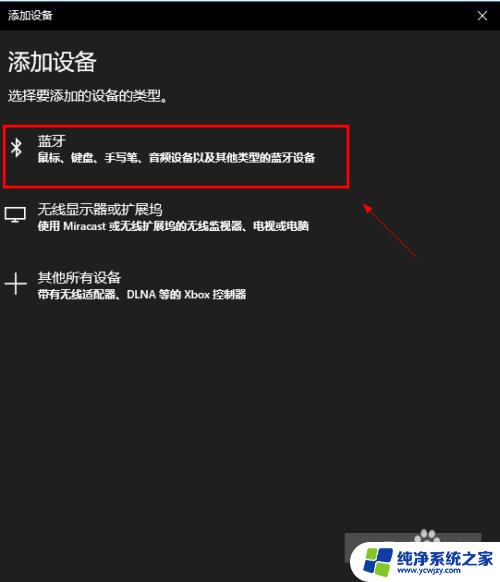
6.系统开始扫描周围的蓝牙设备,此时开启你的蓝牙音箱。保持配对状态,(意一定要将蓝牙音箱与其它连接的设备如手机等断开,保持音箱独立),如下图所示
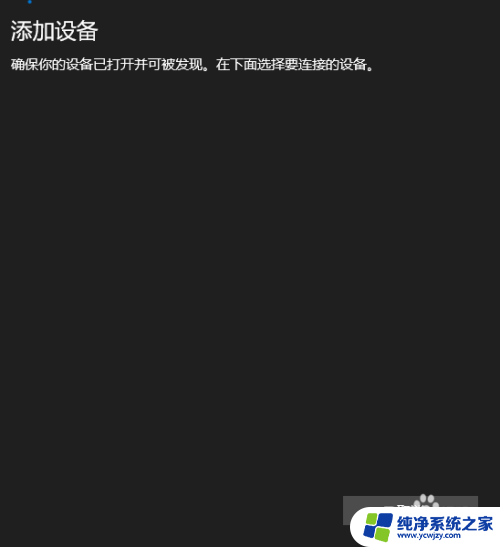
7.系统扫描到你的蓝牙音箱,点击你的蓝牙音箱,开始自动连接,如下图所示
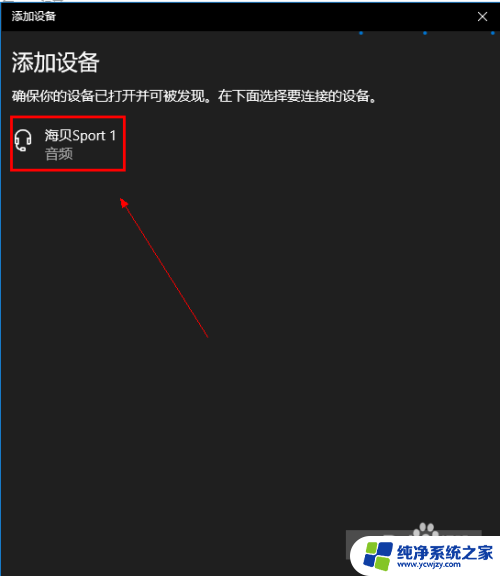
8.经过第一次的配对,连接成功,如下图所示
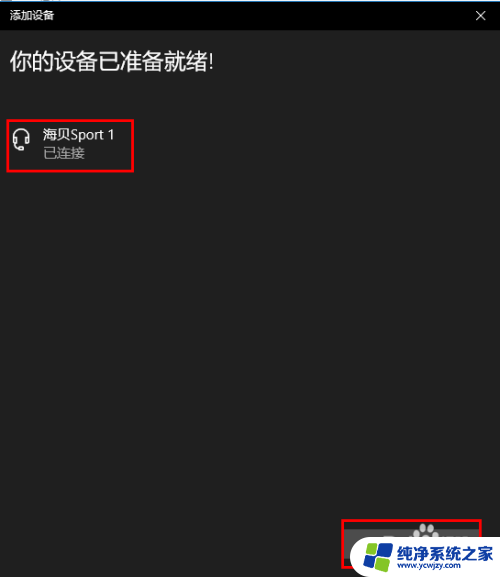
以上就是笔记本电脑与音箱蓝牙连接的全部内容,如果你遇到了这个问题,可以尝试按照以上方法解决,希望对大家有所帮助。